在日常使用手机的过程中,我们经常会遇到屏幕旋转的问题,有时候我们希望手机屏幕能够根据手机的姿势自动旋转,有时候又想固定屏幕方向。怎么设置手机屏幕的旋转呢?其实很简单,只需要进入手机的设置界面,找到屏幕设置选项,然后选择是否开启自动旋转功能即可。这样一来我们就可以根据实际需求来灵活调整手机屏幕的显示方向,让使用体验更加顺畅和舒适。
手机屏幕怎么设置自动旋转
操作方法:
1.点击手机中的“设置”图标。
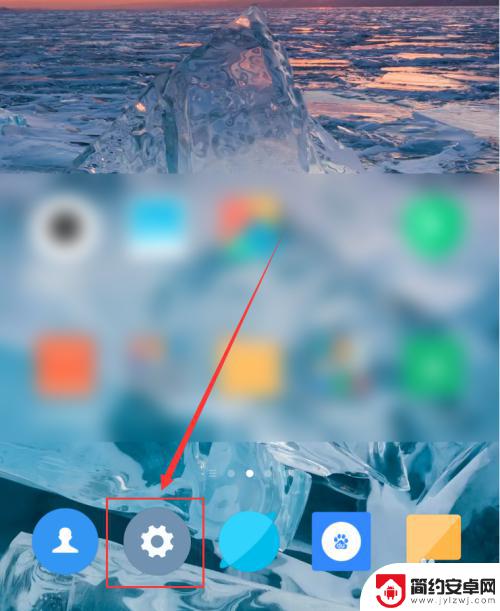
2.在“设置”页面中,选中“显示”选项。
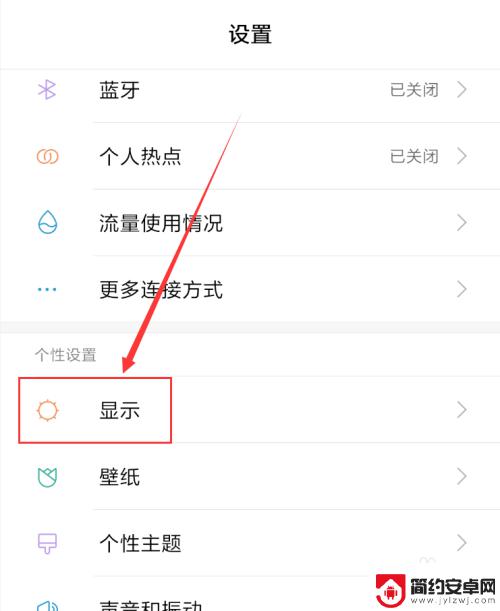
3.在“显示”页面中,找到“自动旋转屏幕”选项。
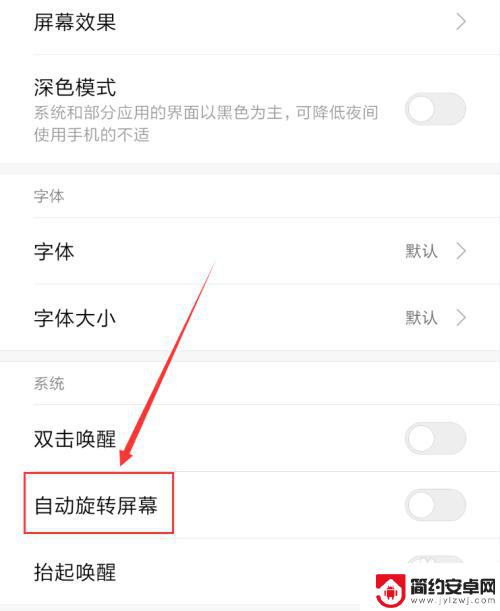
4.选中“自动旋转屏幕”旁边的按钮,即可打开自动旋转屏幕功能。如图二所示,手机中支持旋转屏幕的页面就会随手机方向旋转。
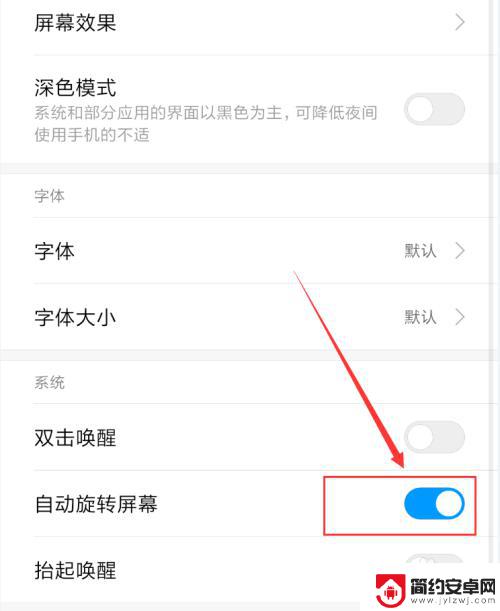
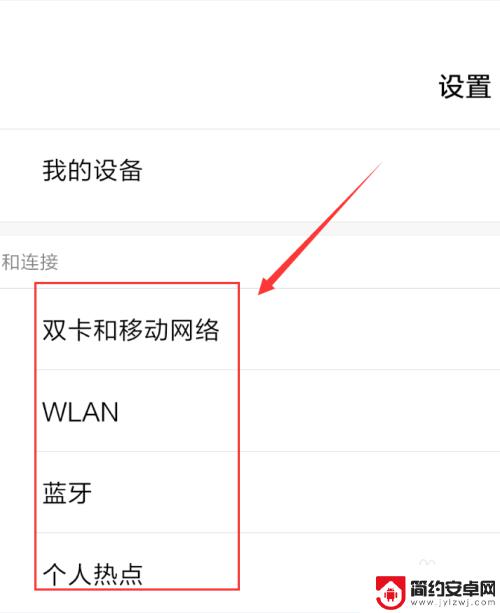
5.下拉通知栏,找到其中的“方向锁定”快捷开关。
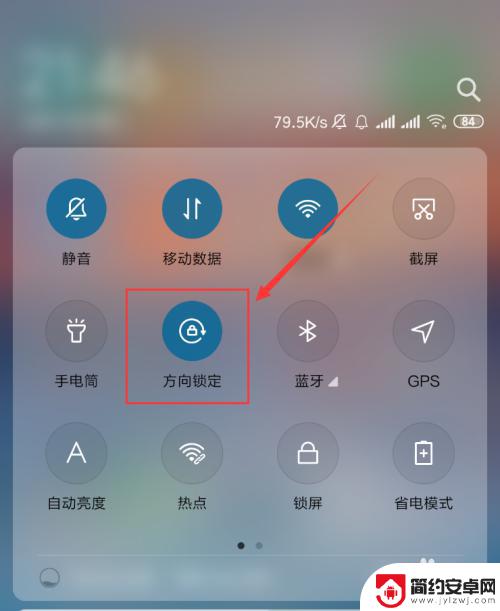
6.取消选中其中的“方向锁定”,这样手机屏幕就可以自由旋转了。
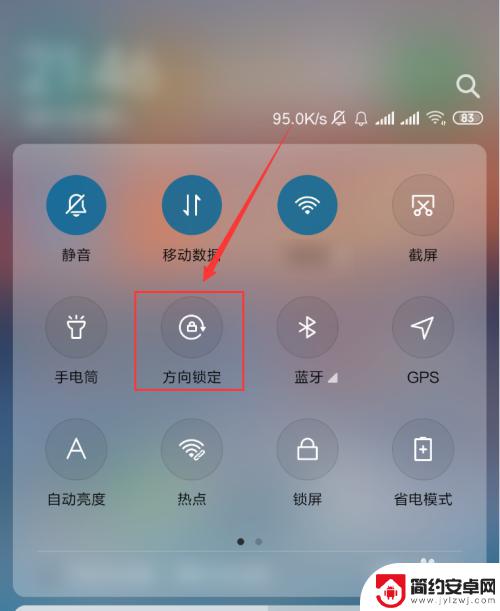
以上就是如何调整手机屏幕旋转设置的全部内容,如果你也遇到了同样的情况,可以按照这个方法来处理,希望对大家有所帮助。











